115网盘怎么下载bt文件
来源:网络收集 点击: 时间:2024-07-02【导读】:
115网盘怎么下载bt文件得方法介绍工具/原料more115网盘电脑方法/步骤1/10分步阅读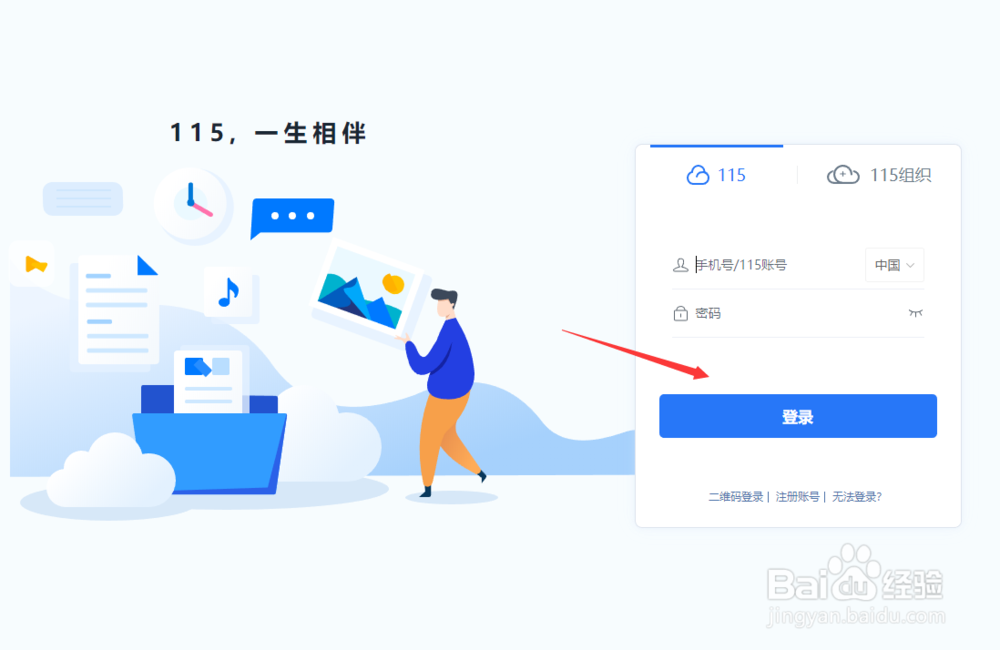 2/10
2/10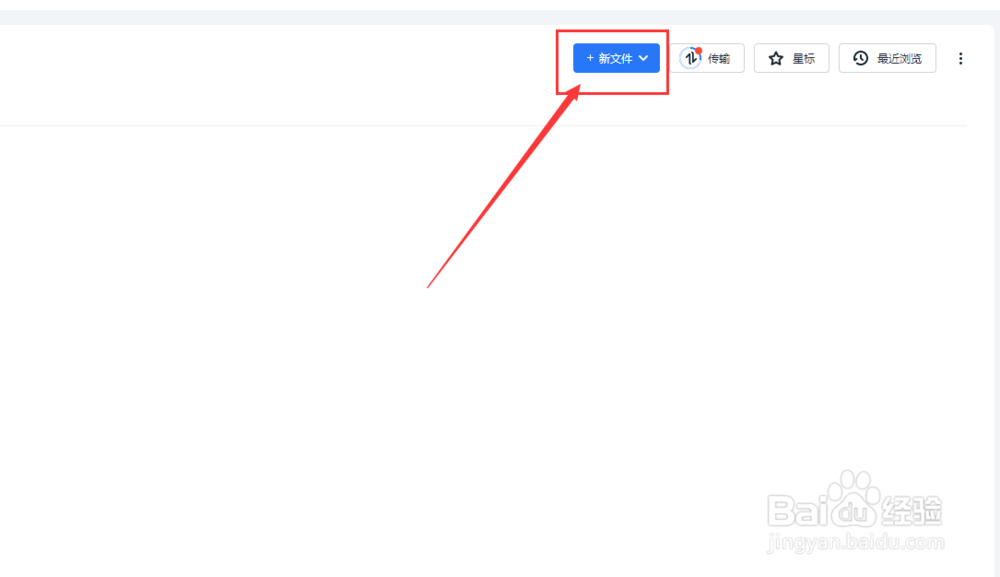 3/10
3/10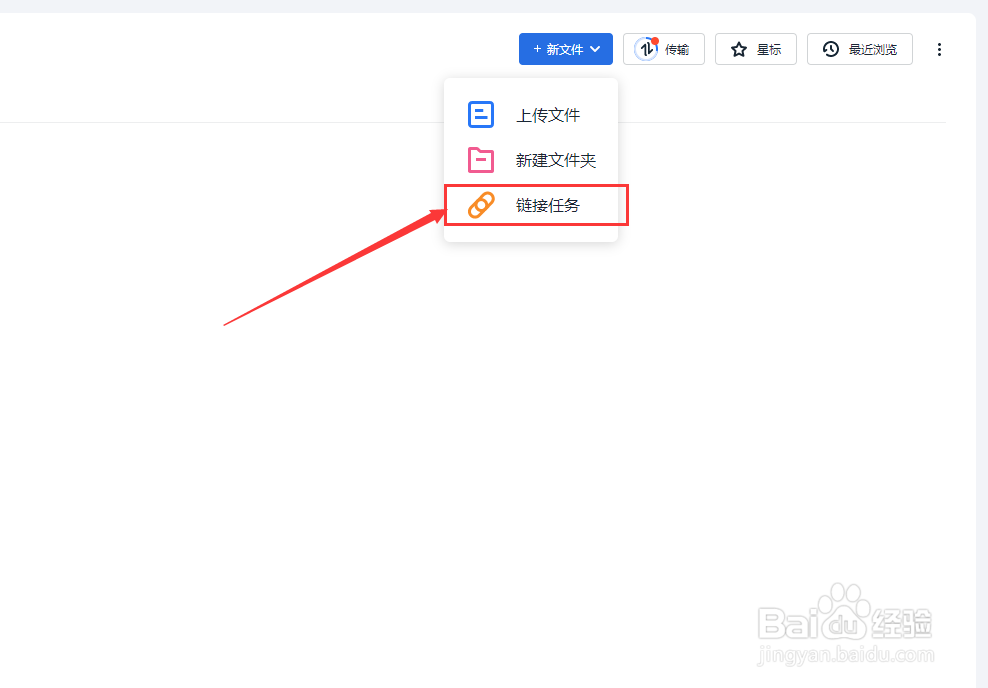 4/10
4/10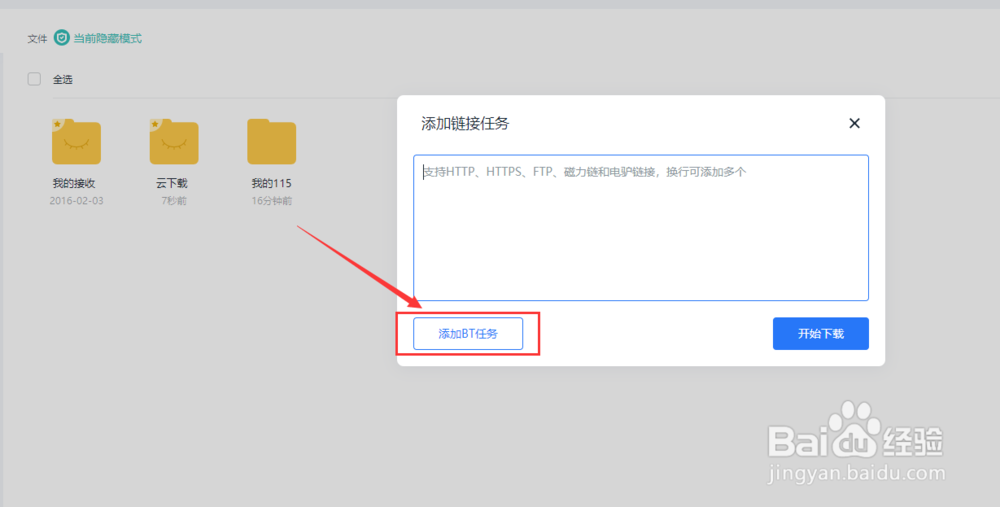 5/10
5/10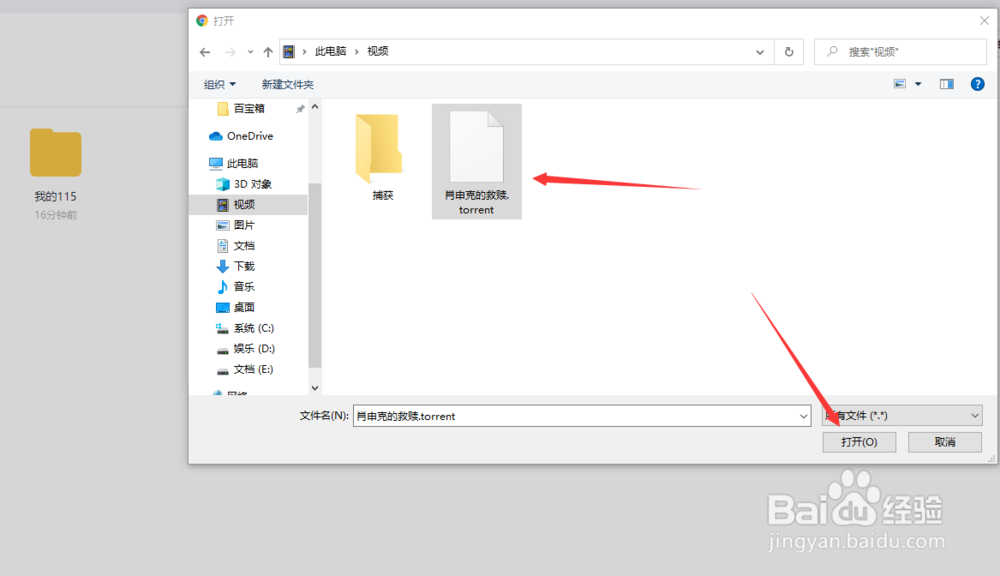 6/10
6/10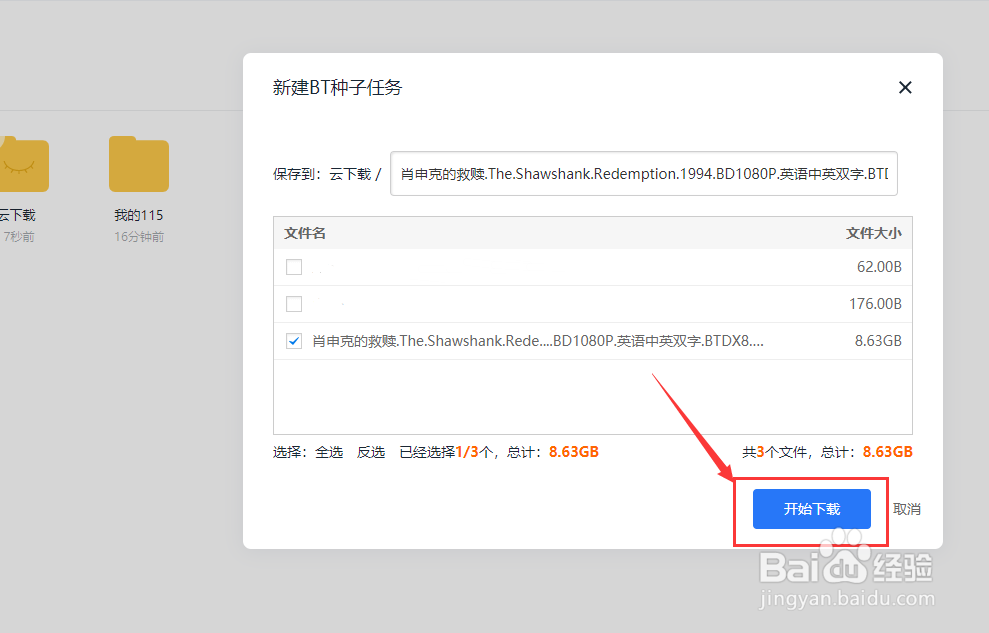 7/10
7/10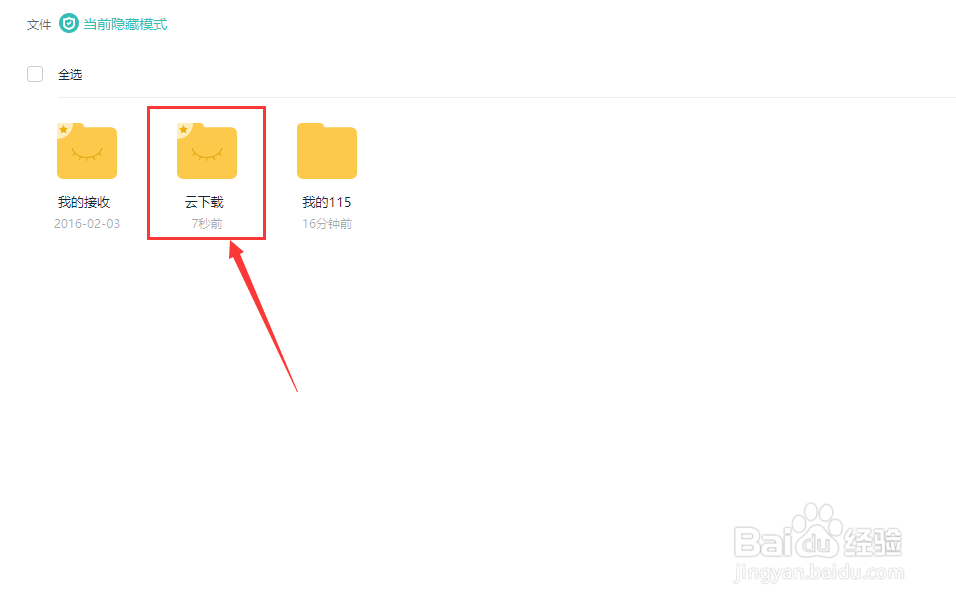 8/10
8/10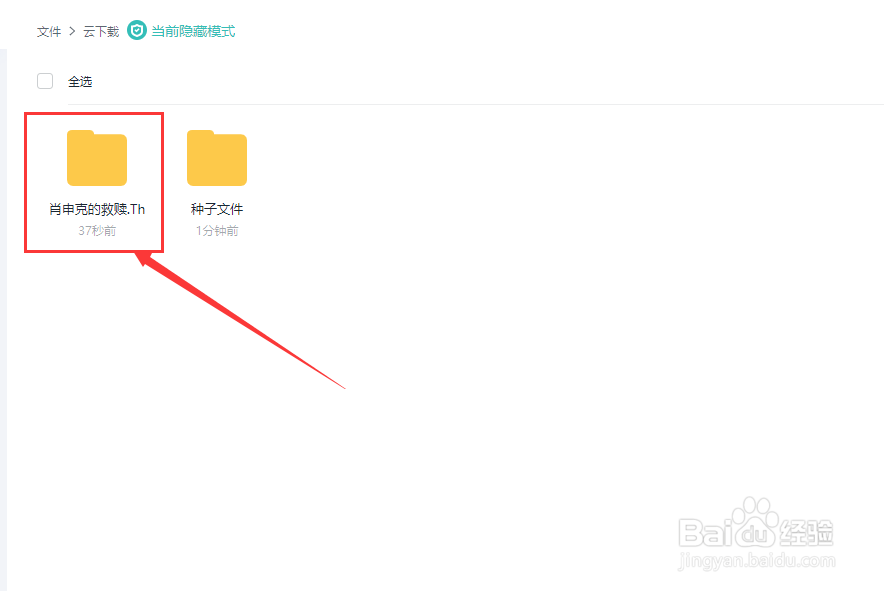 9/10
9/10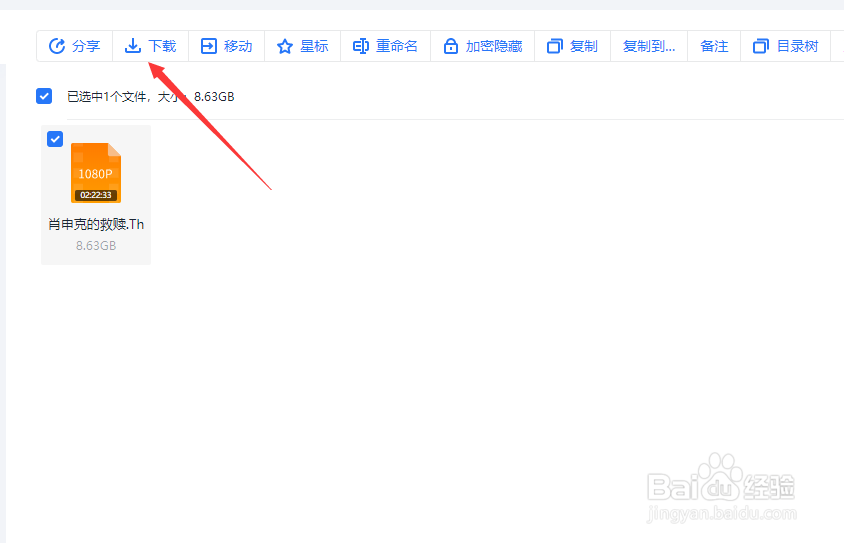 10/10
10/10
启动115网盘客户端,进入115网盘登录页面,登录我们的115账号,如图所示:
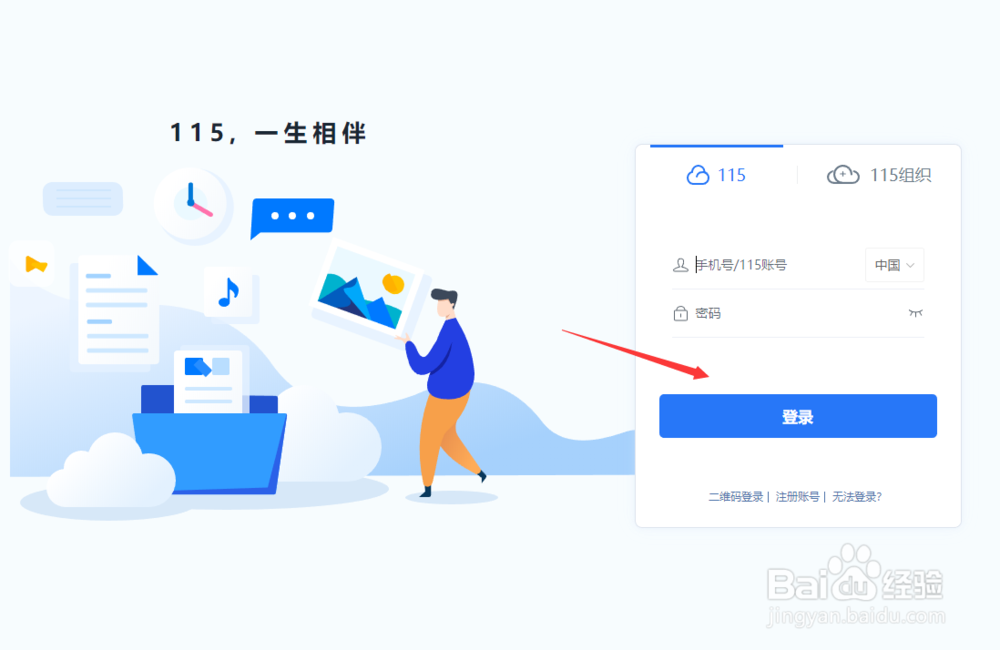 2/10
2/10登录成功后,点击“+新文件”,如图所示:
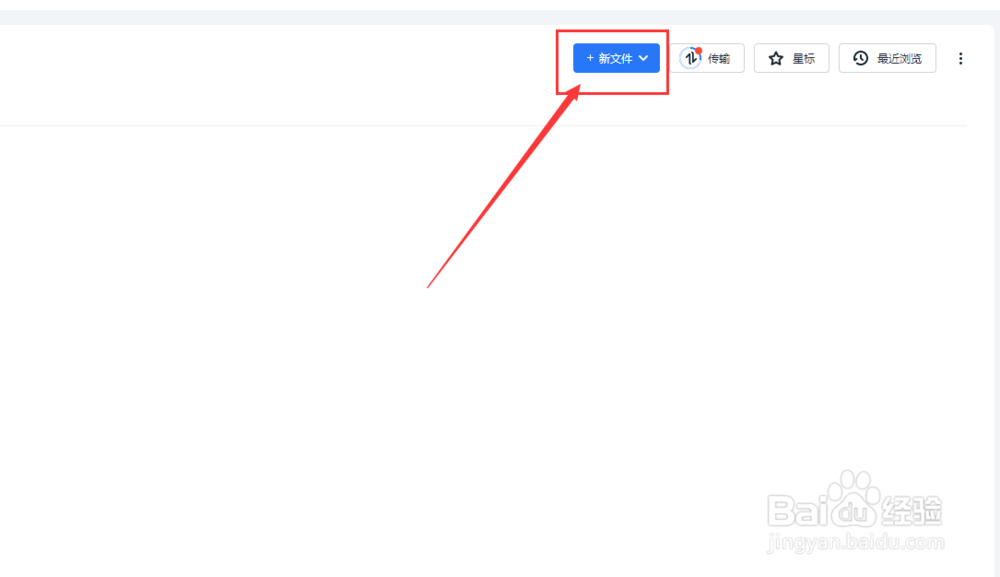 3/10
3/10在弹出的下拉选项中,选择“链接任务”,如图所示:
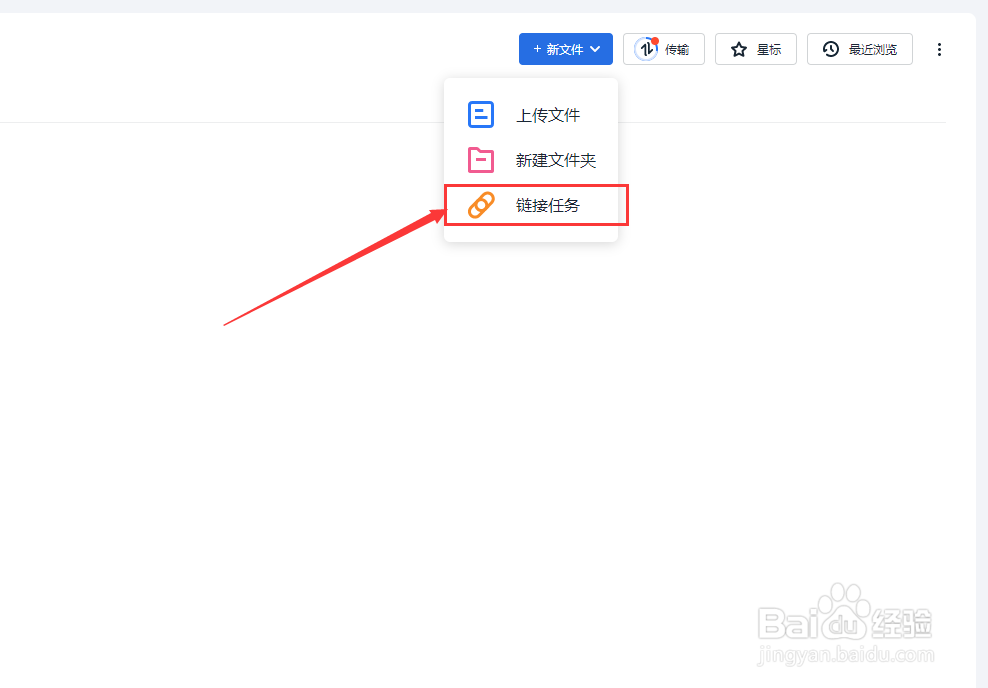 4/10
4/10在弹出的选框中,点击“添加BT任务”,如图所示:
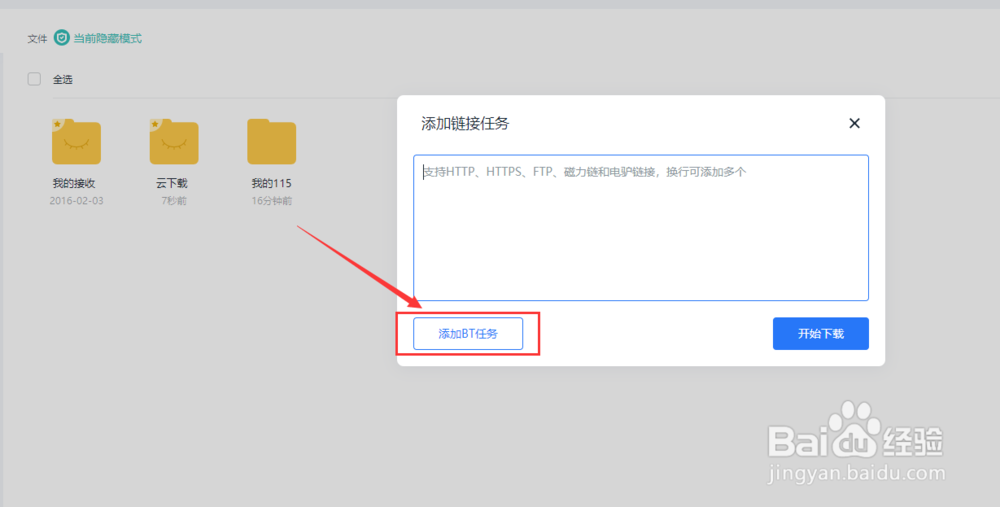 5/10
5/10找到我们电脑磁盘中的BT文件,点击选择“打开”,如图所示:
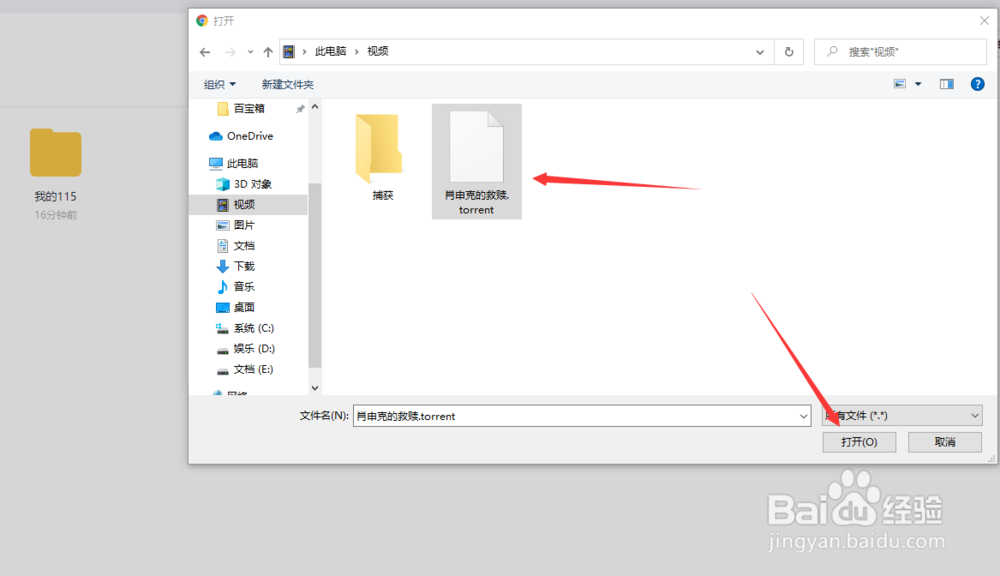 6/10
6/10打开成功后,点击“开始下载”,如图所示:
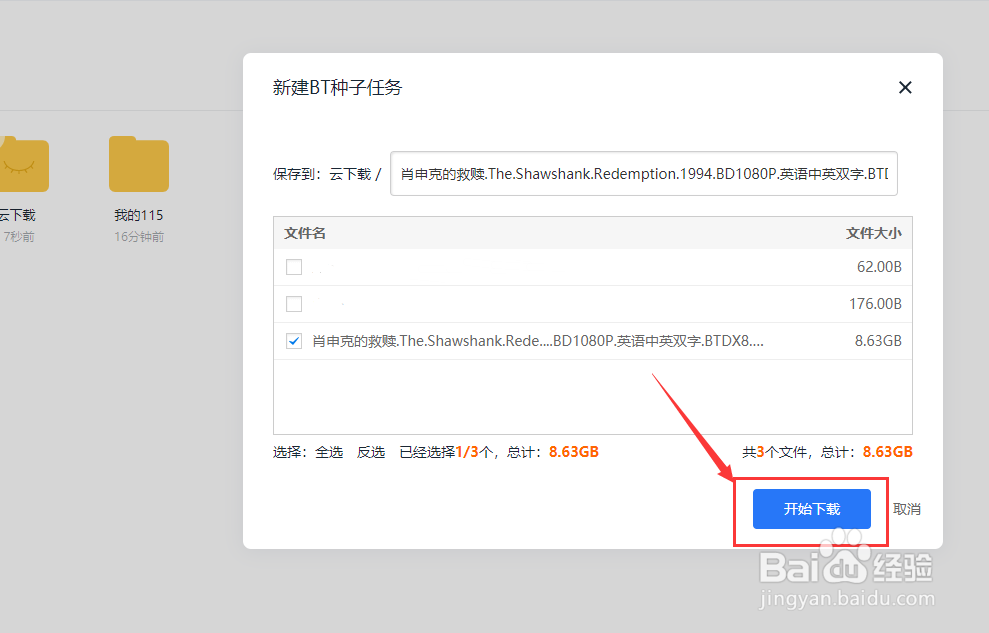 7/10
7/10关闭添加任务窗口,点击 “云下载”文件夹,如图所示:
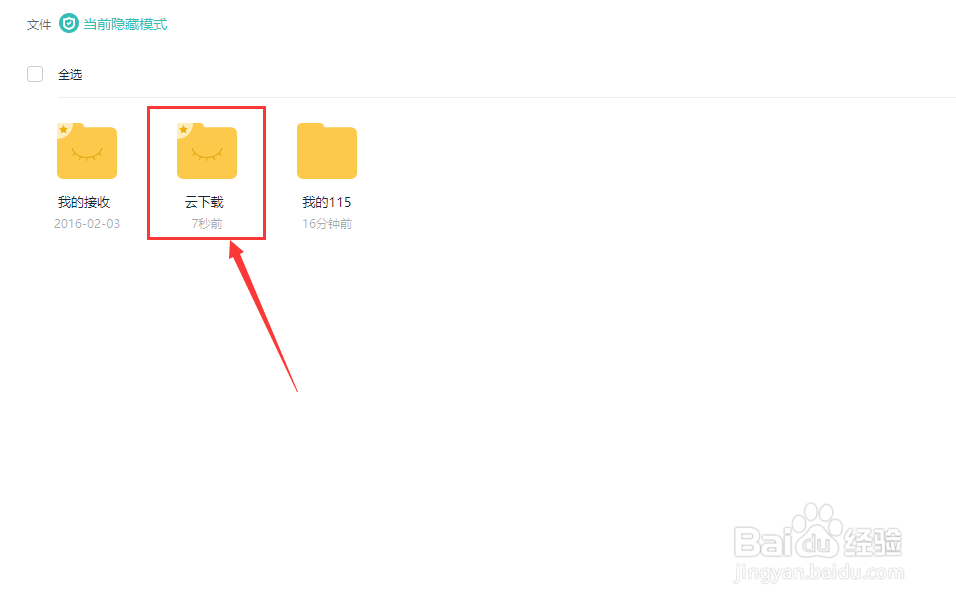 8/10
8/10在云下载中,就可以看到刚刚下载的文件,如图所示:
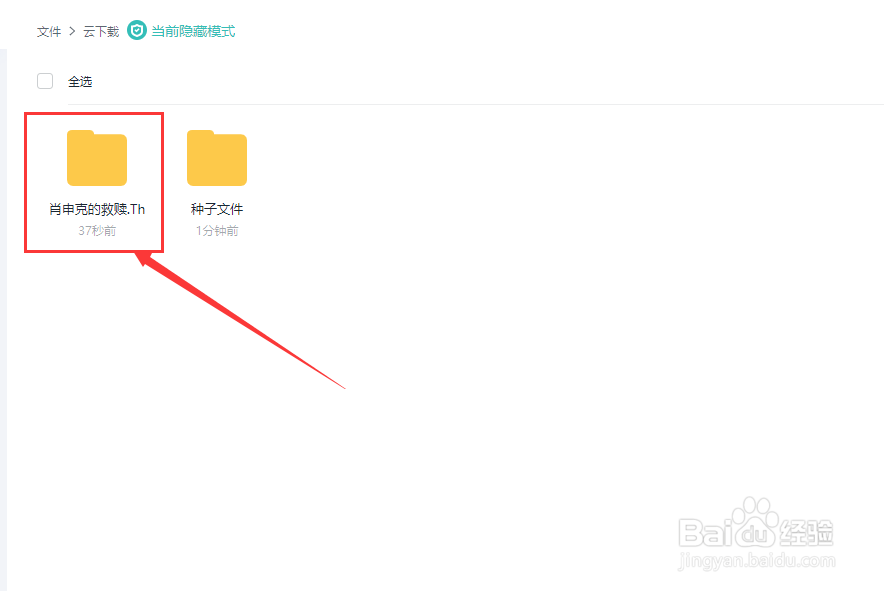 9/10
9/10点击进入文件夹中,选中要下载的文件,点击“下载”,就可以下载到电脑上,如图所示:
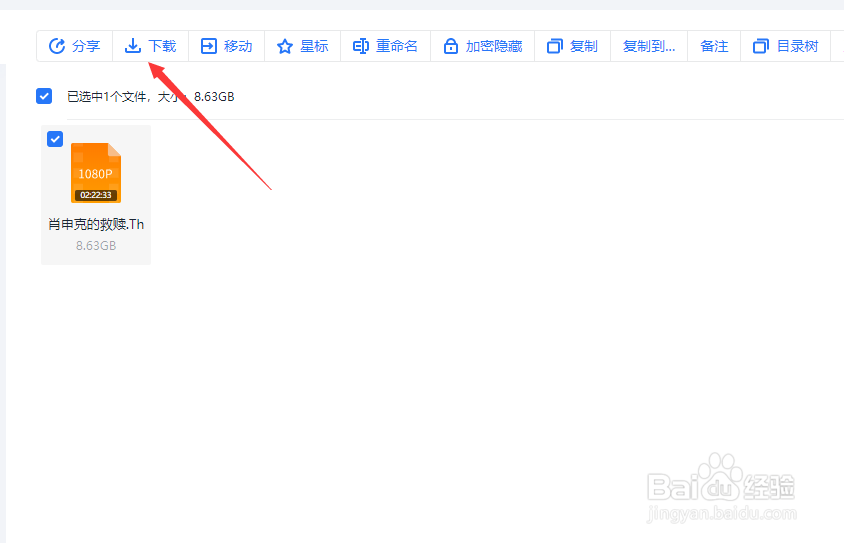 10/10
10/10以上就是115下载BT文件的方法介绍
总结:1、打开115客户端,登录115账号
2、登录成功后,点击“+新文件”,选择“链接任务”
3、在连接任务中,点击“添加BT任务”
4、添加完成后,点击“开始下载
5、点击开始下载后,进入云下载文件夹
6、在云下载中找到刚刚下载的文件夹名称,点击进入
7、选中文件夹里的文件,点击“下载”按钮,将文件下载到电脑
115网盘115怎么下BT版权声明:
1、本文系转载,版权归原作者所有,旨在传递信息,不代表看本站的观点和立场。
2、本站仅提供信息发布平台,不承担相关法律责任。
3、若侵犯您的版权或隐私,请联系本站管理员删除。
4、文章链接:http://www.1haoku.cn/art_925317.html
上一篇:lol怎么设置优先攻击英雄
下一篇:面对伴侣与异性搞暧昧,应该怎么办?
 订阅
订阅